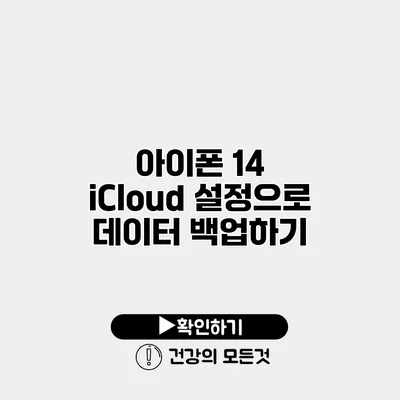아이폰 14 사용자라면, 데이터 백업은 매우 중요한 과정이에요. 데이터가 손실되거나 기기를 잃어버렸을 때 큰 문제를 피할 수 있기 때문이죠. 이번 포스팅에서는 아이폰 14에서 iCloud 설정으로 데이터 백업하는 방법에 대해 상세히 알아볼게요. 데이터 백업을 통해 소중한 사진, 연락처, 메시지 등을 안전하게 보호하세요.
✅ 아이폰 14의 iCloud 기능으로 안전하게 데이터를 백업하는 방법을 알아보세요.
iCloud란 무엇인가요?
iCloud는 애플에서 제공하는 클라우드 서비스로, 사용자들이 데이터를 안전하게 저장하고 동기화할 수 있는 기능을 제공합니다.
iCloud의 주요 기능
- 자동 백업: 기기의 데이터를 정기적으로 자동으로 백업할 수 있어요.
- 파일 공유: 여러 기기 간에 파일을 손쉽게 공유할 수 있어요.
- 사진 저장: 아이클라우드 사진 보관함을 통해 언제 어디서나 사진에 접근할 수 있어요.
이제 아이폰 14에서 iCloud로 데이터 백업하는 방법에 대해 알아보도록 할게요.
✅ 아이폰 사진과 동영상을 안전하게 백업하는 방법을 알아보세요.
아이폰 14에서 iCloud로 데이터 백업하기
데이터 백업을 시작하기 전에, iCloud 계정이 필요한데요. 다음 단계를 따라 iCloud 계정을 설정하세요.
iCloud 계정 설정하기
-
설정 앱 열기:
- 아이폰에서 설정 앱을 실행하세요.
-
Apple ID 선택하기:
- 화면 상단에서 자신의 이름(Apple ID)을 선택하세요.
-
iCloud 클릭하기:
- 다음 화면에서 ‘iCloud’를 선택해 주세요.
-
iCloud 계정 가입하기:
- iCloud 계정이 없다면, 등록 절차에 따라 계정을 생성하세요.
데이터 백업 설정하기
iCloud 계정이 준비되면 백업을 설정할 수 있어요.
-
백업 활성화하기:
- iCloud 메뉴에서 ‘iCloud 백업’ 항목을 찾아 활성화 하고 ‘지금 백업’ 또는 ‘자동 백업’ 옵션을 선택하세요.
-
백업할 항목 선택하기:
- 백업할 항목을 선택할 수 있어요. 예를 들어, 연락처, 사진, 앱 데이터 등을 선택해주세요.
-
Wi-Fi 연결 확인하기:
- 데이터 백업을 하려면 안정적인 Wi-Fi에 연결되어 있어야 해요.
백업 과정 살펴보기
백업 과정은 자동으로 진행되며, 완료된 후에는 ‘백업 완료’라는 메시지가 나타날 거예요.
| 프로세스 | 설명 |
|---|---|
| iCloud 계정 설정 | Apple ID로 iCloud 계정을 생성 |
| 백업 활성화 | iCloud 메뉴에서 백업 옵션 선택 |
| 백업 항목 선택 | 저장할 데이터 선택 |
| Wi-Fi 연결 확인 | 안정적인 Wi-Fi를 통해 데이터 전송 |
| 백업 완료 | 백업 완료 메시지 확인 |
✅ 아이폰 14의 iCloud 백업 기능을 지금 바로 알아보세요!
데이터 복구 방법
백업한 데이터를 복구하려면 다음 단계를 따라야 해요.
-
설정 앱 열기:
- 다시 설정 앱에 들어가세요.
-
일반 선택하기:
- ‘일반’을 선택한 후 ‘재설정’ 옵션을 찾으세요.
-
모든 콘텐츠 및 설정 지우기:
- ‘모든 콘텐츠 및 설정 지우기’를 선택하여 아이폰을 초기화해요.
-
iCloud에서 복구 선택하기:
- 초기화가 완료되면 ‘iCloud 백업에서 복원’ 옵션을 탭하세요.
-
Apple ID 입력:
- Apple ID로 로그인하고 원하는 백업을 선택해서 복구를 시작하세요.
이 과정을 통해 아이폰을 초기화한 후에도 쉽게 데이터를 복원할 수 있어요.
✅ 카카오뱅크 중신용대출 한도를 높이는 비법을 알아보세요.
추가 팁
- 정기적인 백업: 데이터를 안전하게 보호하기 위해 주기적으로 백업을 진행하는 것이 좋아요.
- 저장 공간 확인: iCloud 저장공간이 부족할 경우, 불필요한 파일을 삭제하여 여유 공간을 확보하세요.
- 비밀번호 보호: 애플 ID 비밀번호는 다른 사람에게 공개하지 않도록 주의하세요.
결론
아이폰 14에서 iCloud를 통한 데이터 백업은 매우 쉽고 유용한 방법이에요. 이 과정을 통해 소중한 데이터를 안전하게 보관하고, 예기치 못한 상황에서 빠르게 복구할 수 있는 자신감을 가질 수 있어요. 이제 바로 설정을 시작해 보세요! 데이터 손실의 위험을 줄이고, 소중한 정보를 안전하게 보호하는 습관을 들이시길 바랍니다.
자주 묻는 질문 Q&A
Q1: 아이폰 14에서 어떻게 iCloud로 데이터 백업을 하나요?
A1: 설정 앱에서 Apple ID를 선택한 후 iCloud를 클릭하고, iCloud 백업을 활성화하여 백업할 항목을 선택한 다음 안정적인 Wi-Fi에 연결하면 됩니다.
Q2: iCloud란 무엇인가요?
A2: iCloud는 애플에서 제공하는 클라우드 서비스로, 데이터를 안전하게 저장하고 동기화할 수 있는 기능을 제공합니다.
Q3: 데이터 복구는 어떻게 하나요?
A3: 설정 앱에서 ‘일반’을 선택하고 ‘재설정’ 후 ‘모든 콘텐츠 및 설정 지우기’를 선택한 다음, iCloud 백업에서 복원 옵션을 탭하여 Apple ID로 로그인하면 됩니다.